Fractal Design Painter 5
Расположите объекты так чтобы
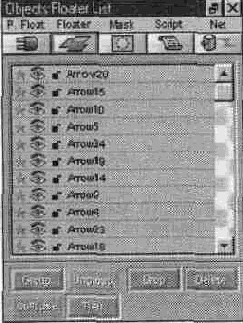
Совет
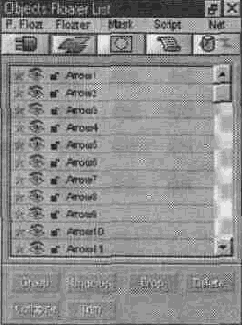
Первый элемент Nozzle (наконечника) должен быть направлен горизонтально слева-направо (или на 3 часа). Вращение последующих элементов должно осуществляться против часовой стрелки.
13. Щелкните плавающий объект Arrow2. Нажмите Effects, Orientation, Rotate. В диалоговом окне наберите 15. Щелкните по ОК. Стрелка повернута на 15 градусов.
14. Выберите floater ArrowS и поверните его на 30 градусов. Arrow 4 — на 45 и т.д. После поворота всех стрелок ваше изображение должно иметь вид как на Рисунок 8.37.
15. Теперь сделаем стрелки объемными. Выберите Arrow!. Щелкните пиктограмму P.Float на палитре Objects, затем щелкните на этой же палитре кнопку Bevel World. Минимизируйте палитру Objects:
Plugin Floaters и щелкните кнопку Apply (см. Рисунок 8.38).
16. В диалоговом окне Bevel World оставьте установки по умолчанию и щелкните ОК.
17. Проделайте подобную операцию со всеми плавающими объектами. Ваше изображение должно выглядеть как на Рисунок 8.39.
18. Переключитесь на палитру
Objects: Floater List. Напротив всех плавающих объектов вместо звездочки стоит вилка, это произошло потому, что Plugin Floater (Подключаемый плавающий модуль) Bewel World преобразовал все обычные плавающие объекты (floaters) в динамические (dynamic floaters) (см. Рисунок 8.40). (Подробно P.Floaters рассматриваются в главе 5.) Для обратного преобразования выберите на палитре Objects: Floater List команды Floater, Select All, а затем P.Float, Commit. Вместо вилок появились звездочки.